Как отключить историю буфера обмена Windows 10, очистить данные и их синхронизацию
Начиная с Windows 10 October 2018 Update , буфер обмена может сохранять скопированные вами элементы, а также синхронизировать их на всех ваших устройствах с Windows 10 . Однако вам это может не понадобиться, поскольку вы можете предпочесть использовать буфер обмена по-старому, без истории и без синхронизации ваших данных с использованием облачных сервисов Microsoft . В такой ситуации вы можете отключить новые функции буфера обмена, а также удалить из него свои данные. Чтобы узнать, как это сделать, прочитайте это руководство:
Как очистить данные буфера обмена в Windows 10
Если вы хотите очистить историю буфера обмена(clipboard history) и все данные, которые были синхронизированы им на ваших устройствах с Windows 10, вы должны сначала открыть приложение «Настройки(Settings app) » . Быстрый способ сделать это — щелкнуть или коснуться кнопки « Настройки » в меню « (Settings)Пуск»(Start Menu) .

В приложении « Настройки(Settings) » перейдите в категорию « Система(System) ».
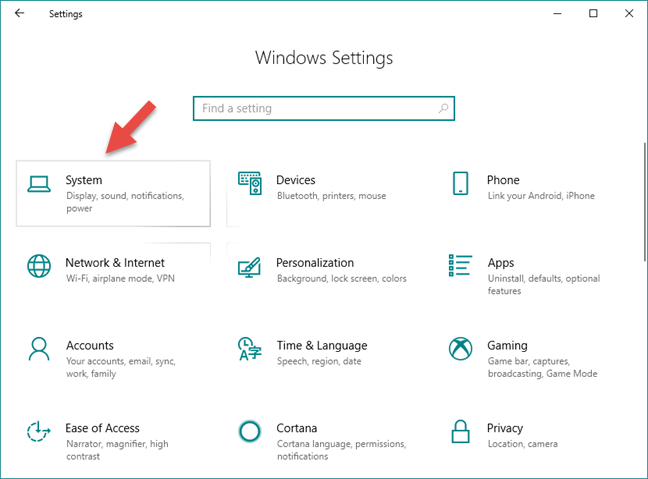
В левой части окна « Настройки(Settings) » нажмите или коснитесь « Буфер обмена(Clipboard) » .
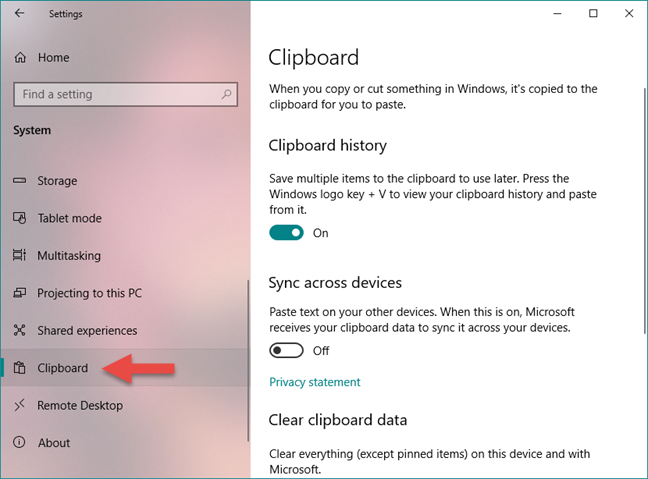
Затем прокрутите правую часть окна, пока не найдете раздел «Очистить данные буфера обмена»("Clear clipboard data") . В нем говорится, что вы можете «очистить все (кроме закрепленных элементов) на этом устройстве и в Microsoft»("clear everything (except pinned items) on this device and with Microsoft") . Если вы все еще хотите очистить буфер обмена, нажмите кнопку « Очистить(Clear) » под этим текстом.

Альтернативный, а также более быстрый способ очистки буфера обмена — открыть всплывающее окно буфера обмена(Clipboard) , нажав клавиши Windows + V в любом месте Windows . Затем нажмите или коснитесь(click or tap) кнопки « Очистить все(Clear all) » в правом верхнем углу.
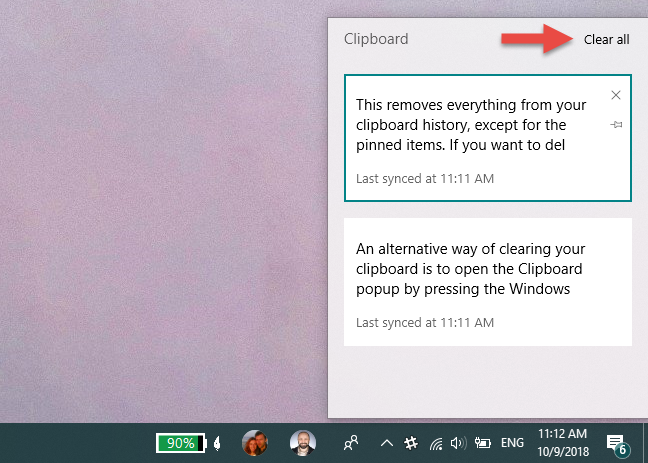
Оба метода, которые мы показали, удаляют все из вашей истории буфера обмена(clipboard history) , кроме закрепленных элементов.
Если вы хотите удалить и их, откройте историю буфера обмена(Clipboard History) , одновременно нажав клавиши Windows + V на клавиатуре. Затем вручную удалите все закрепленные элементы буфера обмена, щелкнув или коснувшись маленьких кнопок X (Удалить)(X (Delete)) в правом верхнем углу.

Альтернативный способ избавиться от всех закрепленных элементов из буфера обмена — полностью отключить историю буфера обмена(clipboard history) . Прочтите следующий раздел этого руководства, чтобы узнать, как это сделать.
Как отключить историю буфера обмена(clipboard history) в Windows 10
Если вы не хотите использовать какие-либо новые функции истории и(history and data) синхронизации данных, предлагаемые буфером обмена из Windows 10 , вы можете полностью отключить его историю. Если вы отключите историю буфера обмена(clipboard history) , произойдет пять вещей:
- Windows 10 перестает сохранять несколько элементов в буфере обмена
- Вы не можете закрепить элементы в буфер обмена, потому что нет истории
- Никакие данные из истории буфера обмена(clipboard history) не синхронизируются с другими вашими устройствами Windows .
- Все данные, которые уже были сохранены в истории буфера обмена,(clipboard history) а также синхронизированные данные удаляются.
- Ваш буфер обмена продолжает работать так же, как и раньше, но для вставки доступен только последний элемент, который вы скопировали в буфер обмена.
Чтобы отключить историю буфера обмена(clipboard history) , откройте приложение « Настройки(Settings) » и следуйте по тому же пути, который мы показали в предыдущем разделе этого руководства: « System -> Clipboard . Затем выключите переключатель(Off) истории буфера обмена(Clipboard history) .
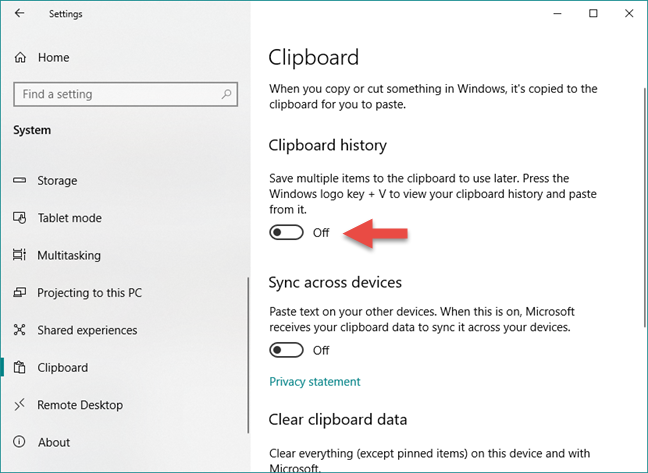
Это все! 😉
Почему вы очистили и отключили историю буфера обмена(clipboard history) ?
Вы(Did) сделали это, потому что хотели начать заново, или потому, что не хотели, чтобы ваши данные синхронизировались через облако Microsoft ? У вас есть опасения по поводу конфиденциальности? Не забывайте, что вы можете поделиться своими мыслями, вопросами или советами относительно нового буфера обмена из Windows 10 в разделе комментариев ниже.
Related posts
Как открыть, размонтировать или навсегда прикрепить VHD file в Windows 10
Как обновить до Windows 10 (бесплатно)
Как использовать шаги Recorder для захвата шагов для Windows 10 Устранение неисправностей
Как изменить программы запуска Windows 10 из настроек
Как убирать Windows 10 с использованием Storage Sense
Как использовать QR-коды, показанные BSOD Windows 10, чтобы узнать, что не так
Как использовать Windows 10 Recovery USB drive
4 способа разрешить запуск приложения при запуске Windows 10
Как ввести BIOS в Windows 10
Десять причин, по которым Диспетчер задач работает в Windows 10 (и в Windows 8.1)
2 способа включить System Restore в Windows 10
Просмотр сведений о запущенных процессах с помощью диспетчера задач Windows 10
Как начать Windows 10 в Safe Mode с Networking
Как использовать приложение «Настройки» из Windows 10 как Pro
15 причин, почему вы должны получить юбилейное обновление Windows 10 уже сегодня
Как использовать новую адресную строку из редактора реестра в Windows 10
Как изменить звуковые устройства по умолчанию в Windows 10 (воспроизведение и запись)
15 способов открыть настройки Windows 10
Установить расписание обновления Windows 10 и при его перезагрузке ПК
13 способов использовать «Запуск от имени администратора» в Windows 10 —
